Lindungi Akun Yahoo Dengan Segel Masuk atau Sign-In Seal. Salah satu layanan email gratis yang paling populer dari dulu hingga sekarang adalah Yahoo!Mail. Kepopuleran Yahoo!Mail kemudian membuat pihak-pihak yang tidak bertanggung jawab, seperti cracker, merasa "gatal" untuk selalu mencari celah keamanan Yahoo tersebut. Salah satu yang dilakukan cracker adalah dengan cara Fake Log In.
Fake Log in adalah suatu cara yang dilakukan Cracker dengan membuat suatu halaman palsu dari halaman Yahoo yang bertujuan untuk mengelabuhi pemilik akun Yahoo agar pemilik akun melakukan melakukan Log In dengan username dan password pada halaman palsu tersebut. Dan apa yang terjadi selanjutnya adalah Cracker tersebut akan dengan mudah mengetahui username dan password dari pemilik akun tersebut.
Nah, untuk menghindari Fake Log In tersebut, pihak Yahoo telah memberikan fasilitas yang dapat mengamankan username dan password kita dari ulah para cracker tersebut.
Adalah fasilitas segel masuk atau Sign In Seal. Dengan segel masuk tersebut, kita akan mengenali apakah halaman Yahoo tersebut palsu atau asli dengan cara mengenali tanda yang akan kita buat sebelumnya. Kita dapat memilih teks atau gambar (image) untuk itu.
Fasilitas atau cara ini hanya berfungsi pada setiap komputer dan browser yang telah kita pasang fasilitas tersebut. Jadi jika kita akan melakukan sign in pada Yahoo namun bukan dengan browser yang ada di dalam komputer kita yang sebelumnya sudah di pasangi segel masuk maka segel masuk tersebut tidak akan muncul pada halaman login Yahoo.
Untuk memasang fasilitas segel masuk, langkah-langkahnya adalah sebagai berikut.
Pertama, lakukan login ke akun Yahoo kita.
Kedua, pada nama kita, pada menu yang muncul, pilih “Data Account”, seperti pada gambar di bawah ini.
Ketiga, kemudian kita akan diminta untuk memasukkan password pada baris yang disediakan, seperti pada gambar di bawah ini.
Keempat, pada halaman yang tampil kemudian, scroll ke bawah, kemudian klik “Create Sign-In Seal” pada "Sign-In and Security", seperti pada gambar di bawah ini.
Kelima, kemudian kita akan mendapati halaman di mana kita dapat memilih teks atau image sebagai segel masuk.
Keenam, jika kita memilih teks, lakukan klik pada “Creat a Text Seal”. Usahakan untuk menggunakan kata-kata unik (maks 21 karakter) dan jangan menggunakan username maupun password.
Ketujuh, jika kita memilih image, klik pada “Upload an image”. Kemudian klik browse, dan kemudian pilih folder tempat di mana kita menyimpan gambar yang kita inginkan. Gunakan format image JPG, JPEG, maksimal 2 MB.
Kedelapan, kemudian kita dapat memilih warna segel masuk dengan mengklik pada “Your Sign-in Seal Color”, kemudian pilih warna sesuai selera masing-masing, seperti gambar di bawah ini.
Kesembilan, sebelum kita dapat menyimpan segel masuk tersebut, kita klik preview terlebih dahulu, dan lihat hasil previewnya di sebelah kanan.
Kesepuluh, jika dirasa sudah pas, silakan klik "Save This Seal" pada tampilan preview tersebut. Jika masih kurang pas, kita dapat mengklik "remove" dan kemudian kita dapat mengganti dengan teks ataupun dengan image lainnya.
Kesebelas, klik OK pada tampilan yang muncul.
Keduabelas, dan contoh hasilnya, segel masuk teks dan segel masuk image masing-masing seperti gambar di bawah ini.
Ketigabelas, selamat mencoba.
SUMBER : zeallsoft.com






















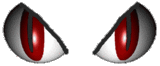
0 komentar:
Posting Komentar